1,全文可能比较详细(就是比较琐碎)(对新手比较友好)
全部命令在行末!
2,首先克隆一个VM虚拟机。以下这个操作出错率较高,防止不必要损失。建议在虚拟机上动手操作!
选择完整克隆:
克隆OK
3,如果忘记root密码。我在其他博客有写解决方法!确保你的CONNECT是连接状态!(不用PUTTY就无碍啦)
开始操作:
4,从WINDOWS桌面,直接拖拽apache-tomcat-8.5.34-windows-x86.zip到VM虚拟机。
如图:
我们先找到他的位置:
find / -name ‘apache-tomcat-8.5.34-windows-x86*’
进入此目录,pwd记录下路径:
[root@localhost Desktop]# pwd
/home/yuanlai/Desktop
5,将其拷贝到/usr/local/下。(记得将被拷贝的那个删除掉。节省磁盘空间。)
已经删除:
6,解压缩:unzip apache-tomcat-8.5.34-windows-x86.zip
同样记得删除:
最好重命名一下:改为tomcat。这样比较好找。
7,cd bin 不是 cd /bin 这两个完全不同的!
一个.bat用于WINDOWS。
另外一个.sh用于Linux。
查看权限:没有执行权限。
加上就好啦: chmod 777 startup.sh
但是,又出现:
Catalina方便记忆:
改完之后就OK啦!
8,连接测试:默认是8080.要想在WINDOWS访问。要开放一下这个8080端口。
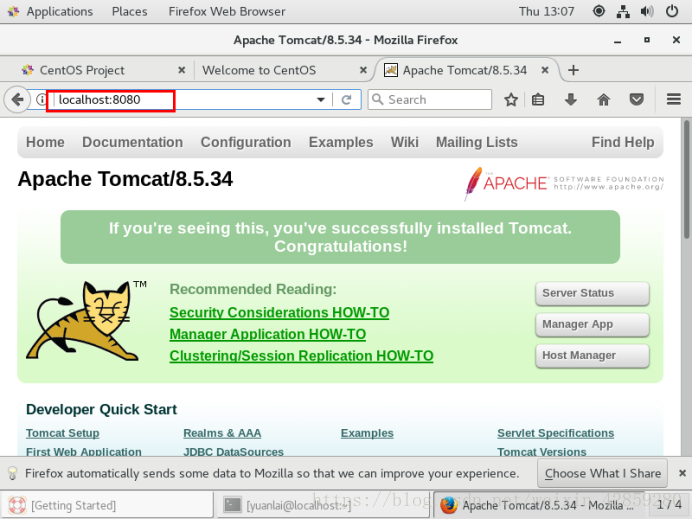
firewall-cmd --zone=public --add-port=8080/tcp --permanent在防火墙中新增8080端口
firewall-cmd --reload重新加载防火墙,这样开启的8080端口才生效

9,启用:

然而开启不了。还要再写个文件。/etc/init.d/tomcat。/etc/init.d:存放着很多的服务程序(当然都是可执行的)init最初的意思。

复制到具有很多服务的/etc/init.d里面。Vim编辑即可。如图,写入:
# chkconfig: 112 63 37description: tomcat server init script
Source Function Library
. /etc/init.d/functions
JAVA_HOME=/usr/local/jdk/
CATALINA_HOME=/usr/local/tomcat
编辑完成后,再次编辑打开查看一下确认。赋予权限。
10,
OK!
11,history 命令仅供参考。我也不知道哪个是必不可少的。
History可以查看最近500条命令!
[root@localhost bin]# history
1 find / -name ‘apache-tomcat-8.5.34-windows-x86*’
18 cd /home/yuanlai/Desktop/
19 pwd
22 cd /usr/local/
23 ls
27 cp /home/yuanlai/Desktop/apache-tomcat-8.5.34-windows-x86.zip ./
28 ls 29 cd /home/yuanlai/Desktop/
30 rm apache-tomcat-8.5.34-windows-x86.zip apache-tomcat-8.5.34-windows-x86.zip
31 ls
32 cd /usr/local/
33 ls
34 unzip apache-tomcat-8.5.34-windows-x86.zip
35 ls
36 rm apache-tomcat-8.5.34-windows-x86.zip
37 ls
38 mv apache-tomcat-8.5.34 tomcat
39 ls
43 cd tomcat/
44 ls 5
7 cd bin
61 ls
62 ./startup.sh
63 ls -al
64 chmod 777 startup.sh
65 ls -al
67 ./startup.sh
69 chmod 777 catalina.sh
70 ./startup.sh
72 firewall-cmd –zone=public –add-port=8080/tcp –permanent
73 firewall-cmd –reload
76 service tomcat start
77 cp -p /usr/local/tomcat/bin/catalina.sh /etc/init.d/tomcat
78 vim /etc/init.d/tomcat
79 chmod 755 /etc/init.d/tomcat
80 chkconfig –add tomcat
81 chkconfig tomcat on
82 service tomcat start
83 service tomcat restart
84 service tomcat stop
85 service tomcat start
86 history
[root@localhost bin]#
发表回复